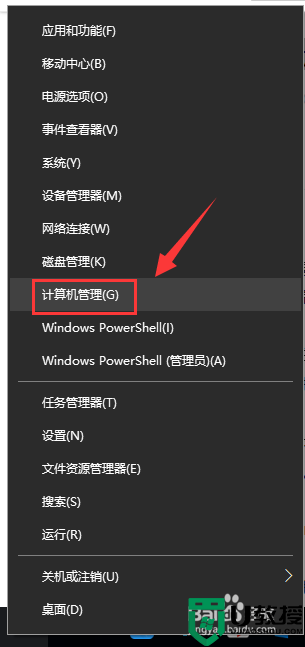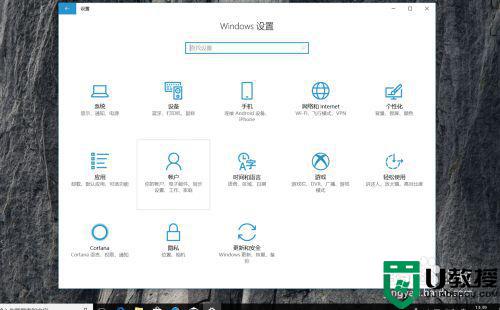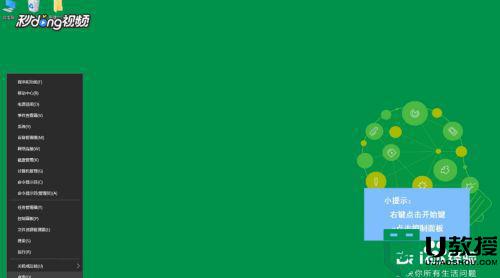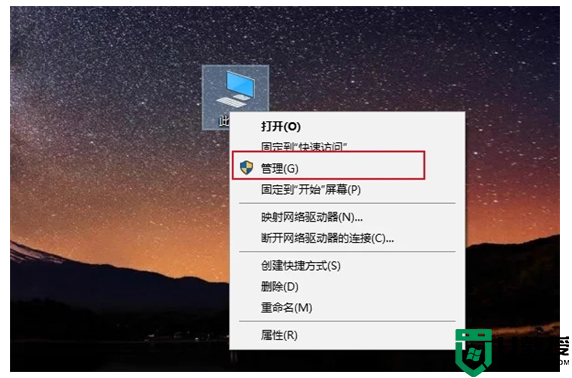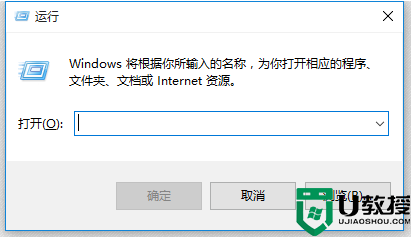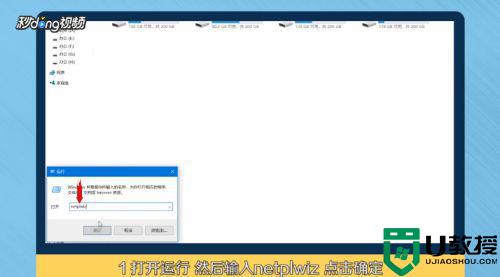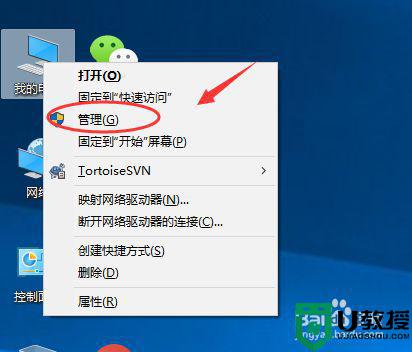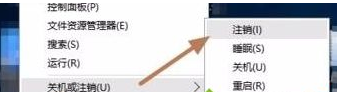win10修改c盘用户名所有应用都没了怎么办 win10更改了磁盘用户名桌面东西全没了如何处理
时间:2021-07-02作者:huige
近日有win10正式版系统用户反映说碰到了这样的一个问题,就是在修改磁盘用户名之后,所有应用都没有了,桌面东西也全没了,不知道这是怎么回事,通常是设置错误引起的,现在就给大家讲解一下win10更改了磁盘用户名桌面东西全没了的详细处理步骤。
解决方法:
1、点击右下角对话框按钮,再点击设置。
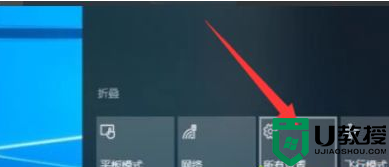
2、点击win10更新与维护。
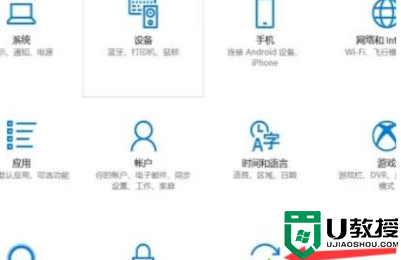
3、点击windous保护中心,打开它。
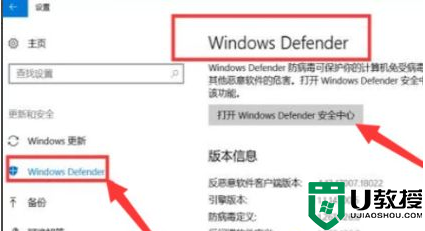
4、下面就是进入windous保护中心的界面,右击我的电脑。点击管理 ,本地用户和组 ,用户 ,看到你禁用的用户后,把他前面的勾勾去掉就行,最后重启就行。
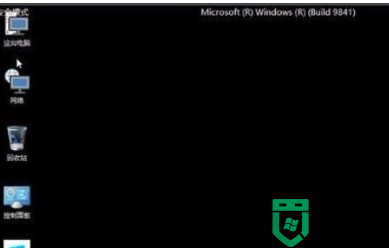
注意事项:
Windows 10操作系统在易用性和安全性方面有了极大的提升,除了针对云服务、智能移动设备、自然人机交互等新技术进行融合外,还对固态硬盘、生物识别、高分辨率屏幕等硬件进行了优化完善与支持。
经过上面的方法就可以解决win10修改c盘用户名所有应用都没了这个问题了,有碰到一样情况的小伙伴们可以尝试上面的方法步骤来进行解决吧。
相关教程:
win10只有一个c盘好吗